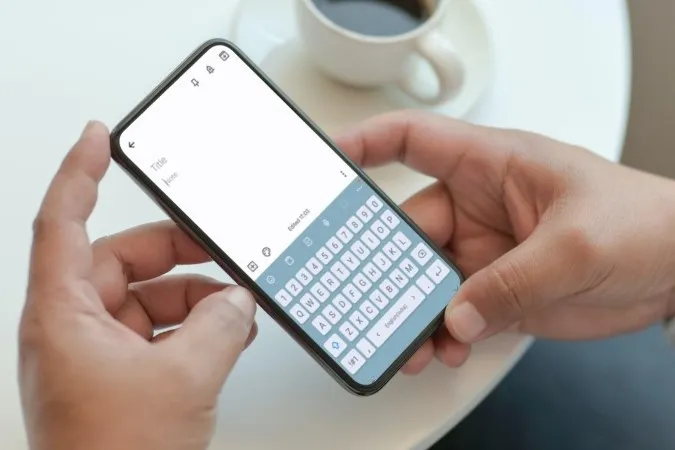One UI çok sayıda özelleştirme seçeneği sunsa da, bunların hepsine kolayca erişilemez. Örneğin, Samsung Klavyenizin temasını değiştirmeye çalışırsanız, yalnızca dört temel seçenek görürsünüz – Açık, Düz Açık, Koyu ve Düz Koyu. Neyse ki, bu sıkıcı seçeneklerle yetinmek zorunda değilsiniz. Samsung Klavyenizi özel temalarla şekillendirmek için birkaç Good Lock modülünü (KeysCafe ve Theme Park) kullanabilirsiniz. Samsung klavye temasının nasıl değiştirileceğini görelim.
Not: Good Lock yalnızca amiral gemisi Galaxy telefonlarda (One UI çekirdekli değil, One UI çalıştıran cihazlar) kullanılabilir. Emin değilseniz, hangi sürüme sahip olduğunuzu kontrol etmek için Ayarlar > Telefon hakkında > Yazılım bilgileri bölümüne gidin.
KeysCafe ve Theme Park ile Samsung Klavye Temasını Değiştirin
KeysCafe ve Theme Park gibi Good Lock modüllerini kullanarak Samsung Klavyeniz için çeşitli özelleştirme seçeneklerinin kilidini açabilir ve ona yeni bir görünüm kazandırabilirsiniz. Bu Good Lock modüllerini kullanmak için, henüz yapmadıysanız, öncelikle Galaxy Store’dan Good Lock uygulamasını indirmeniz gerekir. Bunu yaptıktan sonra, Samsung Klavyenizin temasını değiştirmek için aşağıdaki adımları kullanın.
1. Telefonunuzdaki Good Lock uygulamasını açın. Makyaj sekmesinde KeysCafe modülünü bulun ve yanındaki indirme simgesine dokunun.
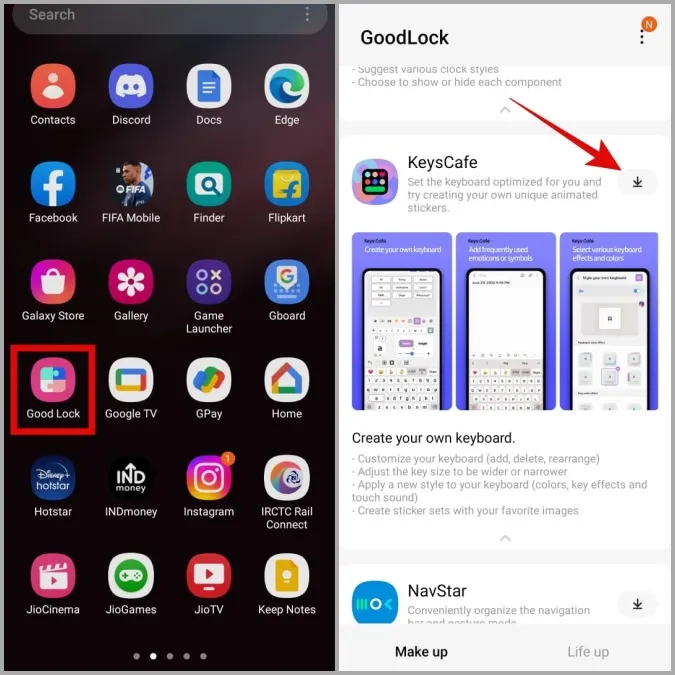
2. Bu sizi Galaxy Store uygulamasına götürecektir. KeysCafe modülünü telefonunuza indirmek için Şimdi yükle düğmesine dokunun.

3. Good Lock uygulamasına dönün ve şimdi Theme Park modülünü bulun. Yanındaki indirme simgesine dokunun ve Galaxy Store’dan yükleyin.
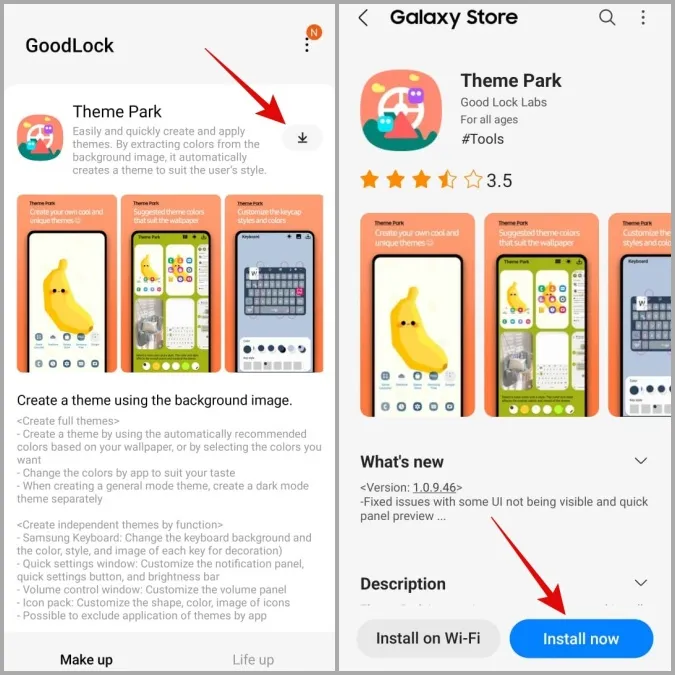
4. Şimdi, telefonunuzdaki KeysCafe uygulamasını açın.
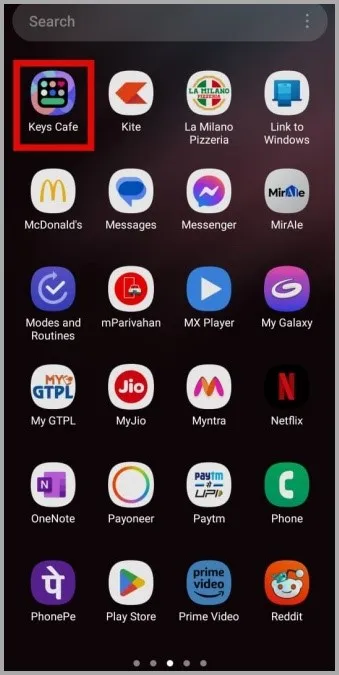
5. Kendi klavyenizi şekillendirin üzerine dokunun ve aşağıdaki menüde geçişi etkinleştirin.
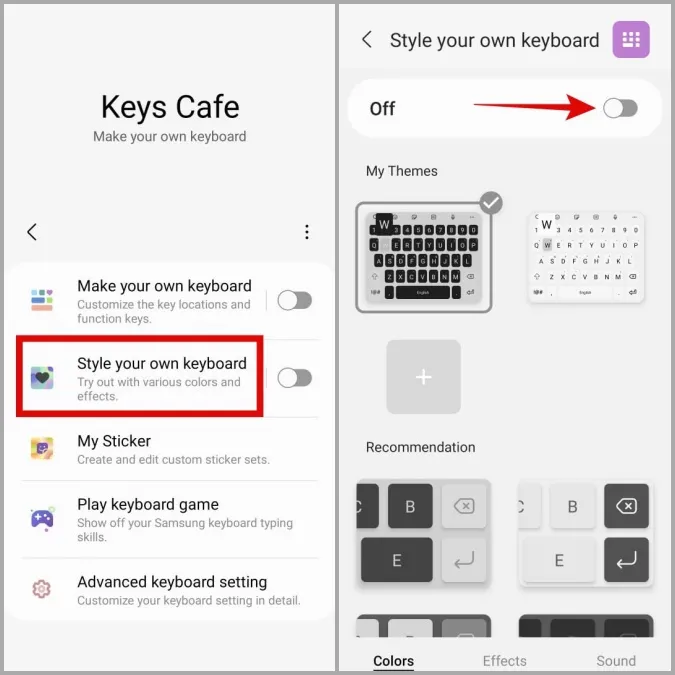
6. Mevcut temalar arasında gezinin ve kullanmak istediğinizi seçin. Ardından, Uygula’ya dokunun.
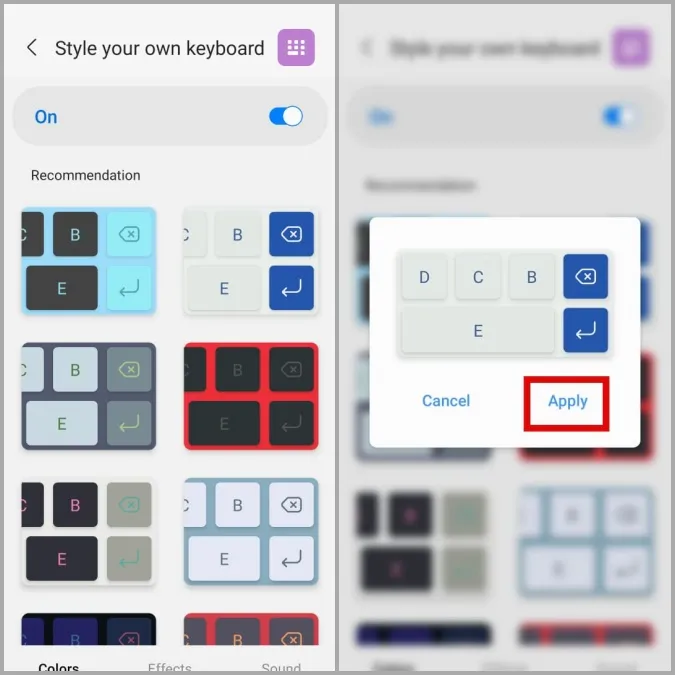
Yukarıdaki adımları tamamladığınızda, Samsung Klavye temanız değiştirilecektir.
KeysCafe’deki Efektler ve Ses sekmelerine giderek çeşitli klavye renk efektlerini ve dokunma seslerini de deneyebilirsiniz.
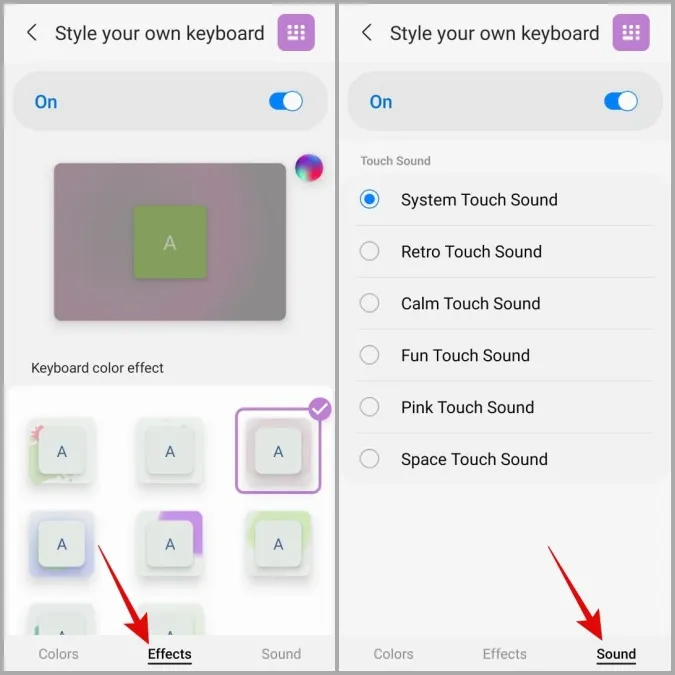
Özel Samsung Klavye Teması Nasıl Oluşturulur
KeysCafe’deki varsayılan tema seçenekleri sizin için yeterince iyi değilse, kendi Samsung Klavye temanızı tasarlamak için Tema Parkı modülünü kullanabilirsiniz. Bu, klavyenizin her yönünü özelleştirmenize olanak tanıyacaktır. Nasıl yapılacağını görelim.
1. Telefonunuzda Theme Park uygulamasını açın.
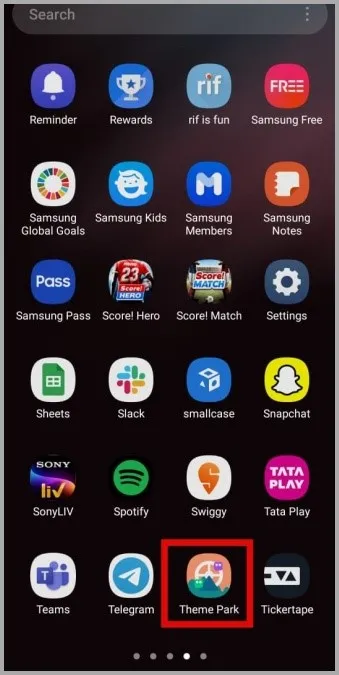
2. Klavye sekmesine gidin ve alttaki Yeni Oluştur düğmesine dokunun.
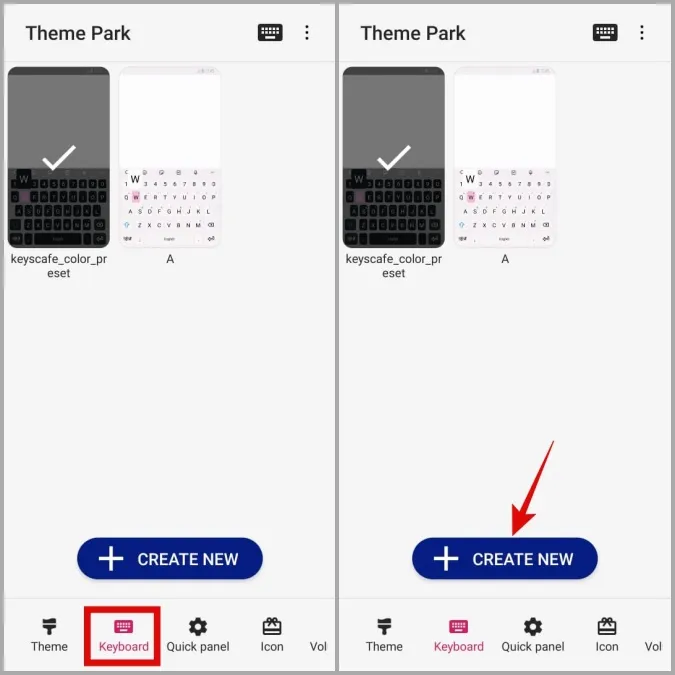
3. Tuş stili altında tercih ettiğiniz seçeneği seçin.
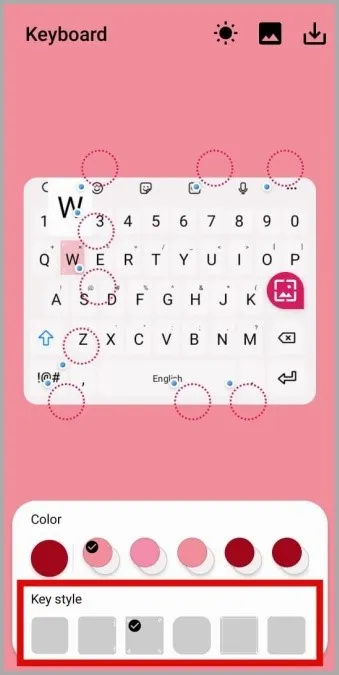
4. Klavye önizlemesinde, her biri klavyenin farklı bir öğesini temsil eden birkaç noktalı daire göreceksiniz. Değiştirmek istediğiniz öğeye dokunun.
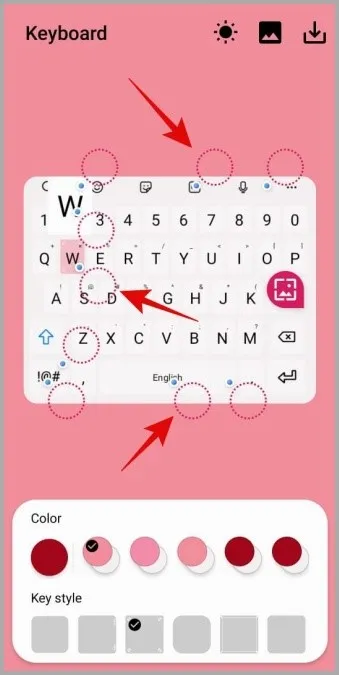
5. Renk üzerine dokunun ve tercih ettiğiniz rengi seçin. Ardından Tamam’a dokunun.
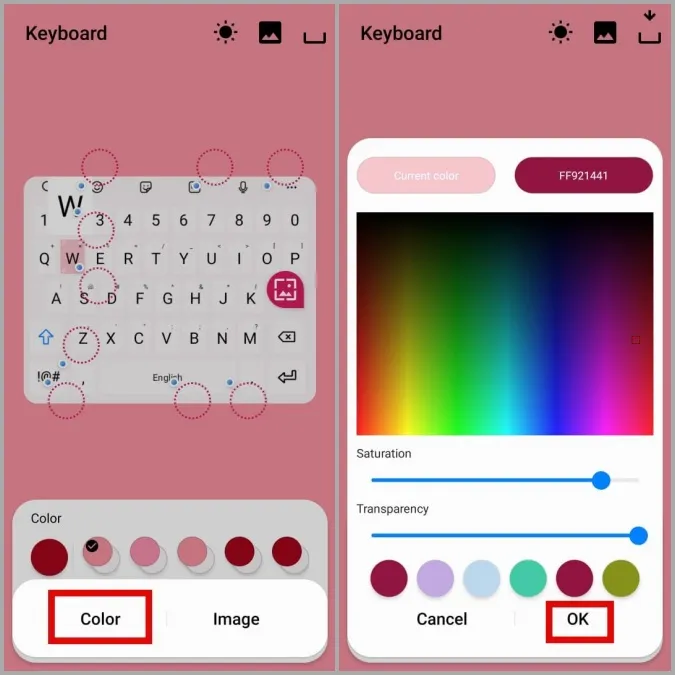
6. Tüm klavye öğelerini istediğiniz gibi özelleştirmek için bu işlemi tekrarlayın.
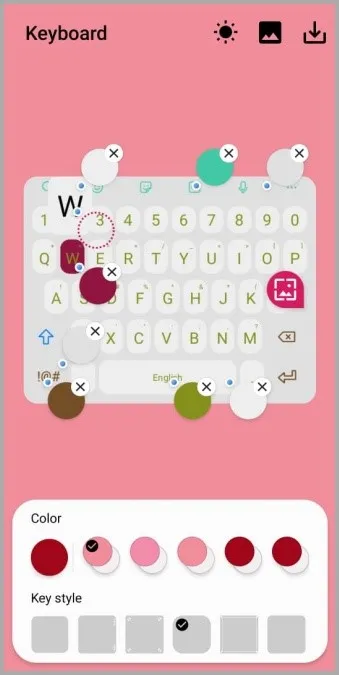
7. Ardından, koyu moda geçmek için üstteki güneş simgesine dokunun ve klavyenizin koyu modda nasıl görünmesi gerektiğini özelleştirin.
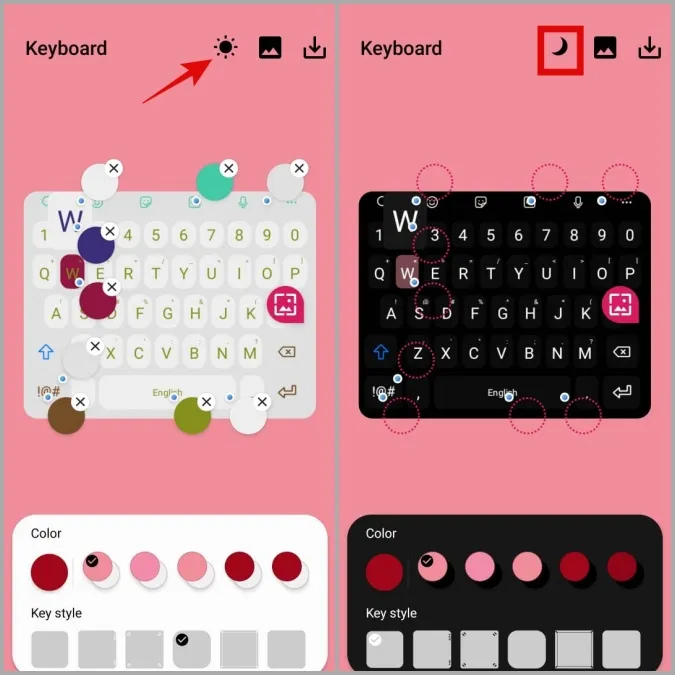
7. Bir tema oluşturmayı tamamladığınızda, sağ üst köşedeki indirme simgesine dokunun. Temanız için uygun bir ad girin ve Tamam’a dokunun.
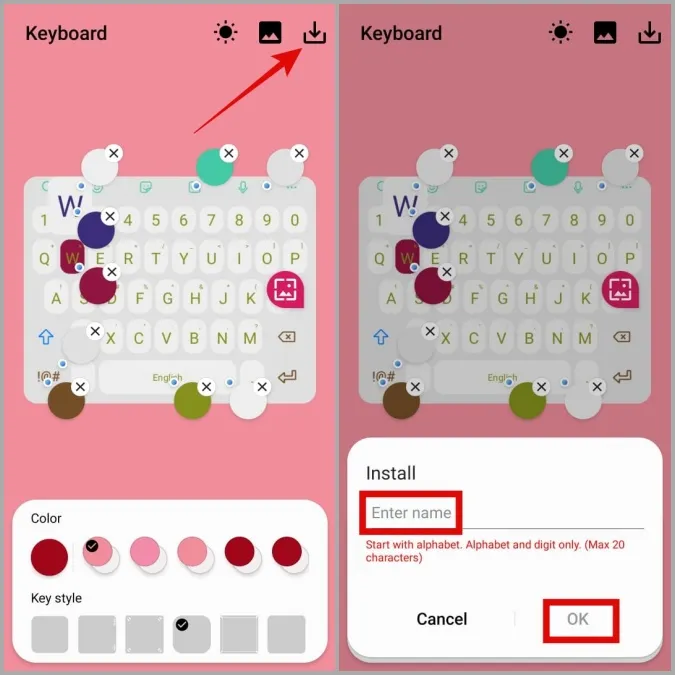
8. Temanız yüklendikten sonra üzerine dokunun ve Uygula’yı seçin.
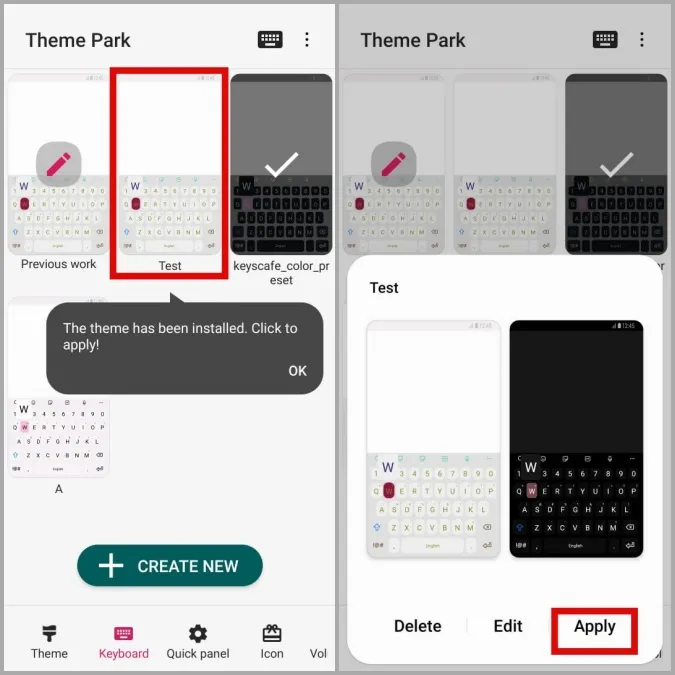
İstediğiniz kadar tema oluşturmak ve bunlar arasında geçiş yapmak için yukarıdaki adımları tekrarlayabilirsiniz.
Samsung Klavyenize Arka Plan Görüntüsü Ekleme
Samsung Klavyenizi kişiselleştirmenin bir başka yolu da ona özel bir arka plan resmi eklemektir. Bunu yapmakla ilgileniyorsanız, Samsung Klavyenize bir arka plan görüntüsü eklemek için Theme Park’ı nasıl kullanacağınızı aşağıda bulabilirsiniz.
1. Theme Park uygulamasını açın. Klavye bölümünde Yeni Oluştur düğmesine dokunun. Mevcut temalarınızdan birini de seçebilirsiniz.
2. Sağ tarafınızdaki görüntü simgesine dokunun ve Galeri’yi seçin.
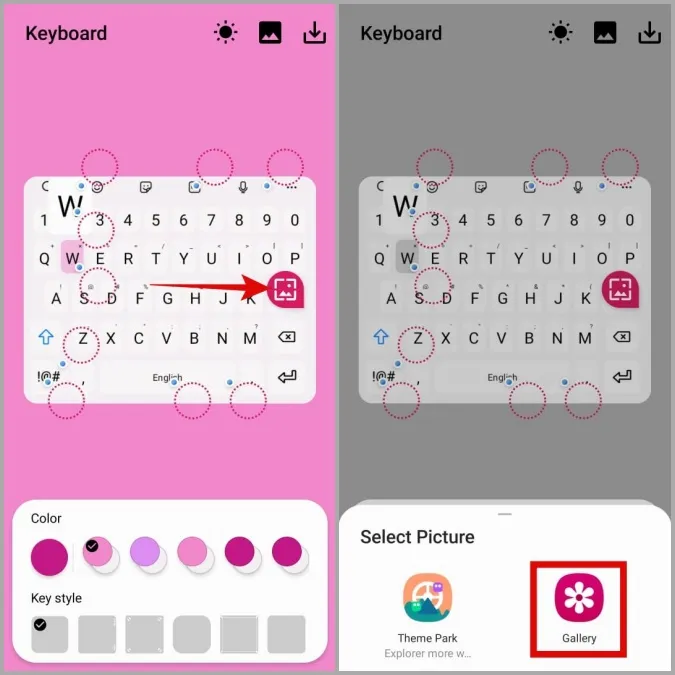
3. Kullanmak istediğiniz görseli seçin. Sağ üst köşedeki indirme simgesine dokunun ve temanızı kaydedin.
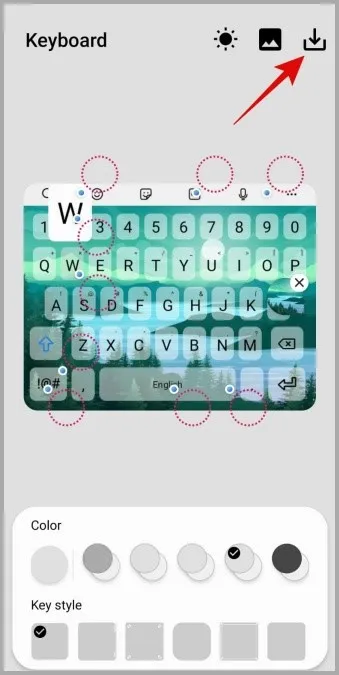
4. Son olarak, özel temanızı seçin ve Uygula’ya basın.
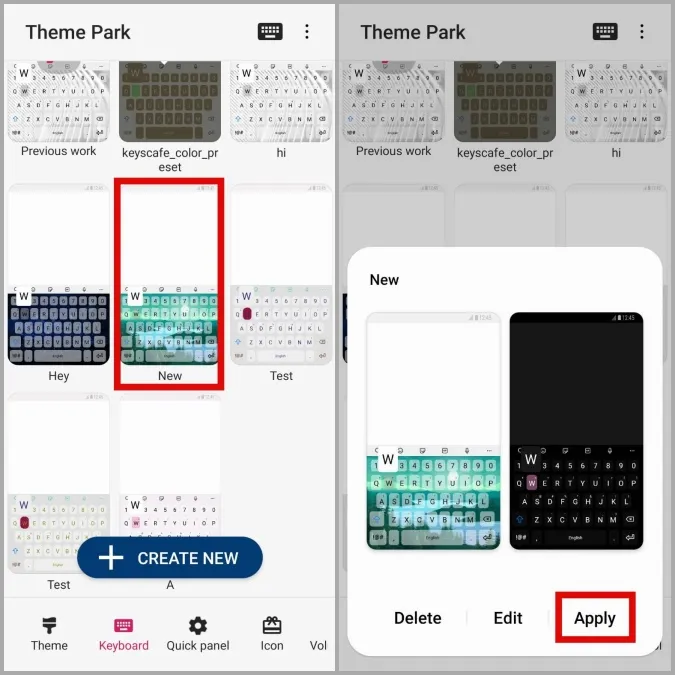
Uygulandıktan sonra, değişiklikleri önizlemek için klavyenizi herhangi bir uygulamada açın.
Kendinize Özel Yapın
Umarım Samsung Klavyenizi yukarıda bahsedilen Good Lock modülleriyle özelleştirirken eğlenmişsinizdir ve klavyeniz artık tam istediğiniz gibi görünüyor.
KeysCafe ve Theme Park ilginç olan tek Good Lock modülleri değil. RegiStar (geri dokunma özelliğini etkinleştirmek için) ve Clockface (saat stilini özelleştirmek için) gibi denemeye değer çok sayıda Good Lock modülü vardır.